So betreten Sie BIOS in Windows 10 und älteren Versionen
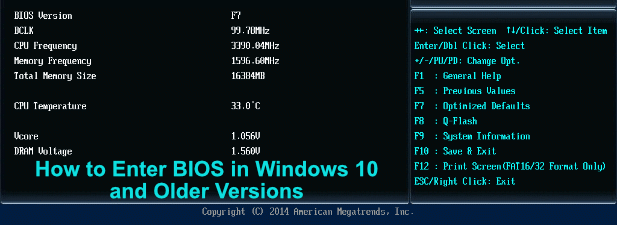
- 3141
- 365
- Tom Jakobs
Das Basis-Eingangs-/Ausgabesystem (BIOS) ist der anfängliche Code mit niedrigem Niveau, mit dem Ihr PC beim ersten Auftrieb korrekt starten kann. Einige PC -Benutzer sind mit der Anweisung vertraut, eine Taste während des Bootups zum Zugriff auf BIOS zu drücken. Windows 10 ermöglicht jedoch eine einfachere Methode, um das BIOS -Menü einzugeben.
Dies gilt insbesondere dann, wenn Ihr PC das neuere Menü UEFI (Unified Extensible Firmware Interface) als BIOS -Ersatz verwendet. Anstatt die Tastatur wiederholt zu drücken, wenn Ihr PC zum ersten Mal startet, können Sie BIOS direkt eingeben. Hier erfahren Sie, wie Sie das BIOS in Windows 10 und älteren Betriebssystemen betreten.
Inhaltsverzeichnis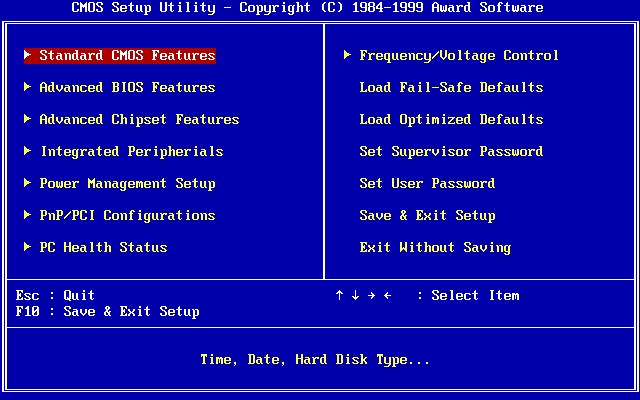
Das erste ist das Bios selbst-das Original und manchmal als das Legacy-Bios bezeichnet, um es von UEFI zu unterscheiden. Es hat einige Einschränkungen, einschließlich der Unfähigkeit, Startfahrten über 2 zu erkennen.1 TB Größe. Ältere Betriebssysteme wie Windows XP müssen dies verwenden.
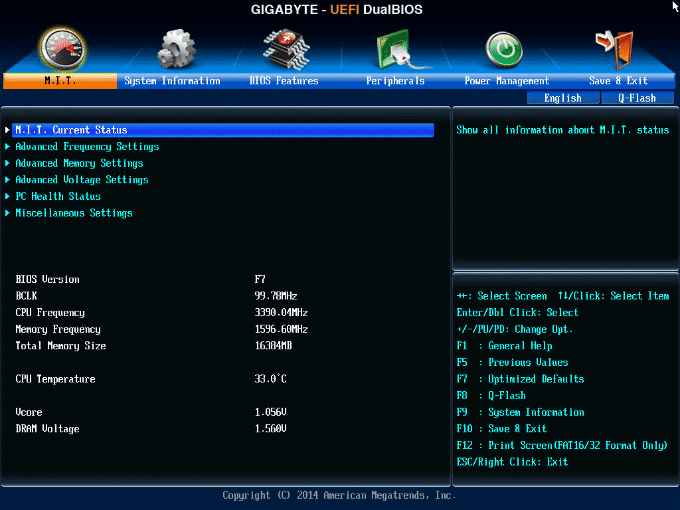
Deshalb sind moderne PCs als Ersatz für die ältere BIOS-Schnittstelle nur für Text, nur zu UEFI-BIOS) umgezogen. Es ermöglicht einen schnelleren Booting und speichert Ihre Startinformationen auf einer speziellen EFI -Partition auf Ihrem Laufwerk. Es unterstützt auch größere Laufwerke, mehr Antriebspartitionen und hat bessere Menüs mit Mausunterstützung.
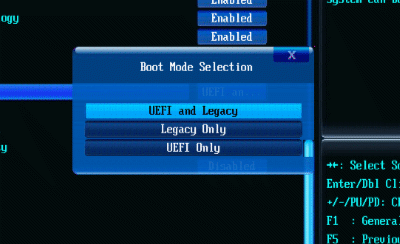
Sie können auch Erbe + UEFI sehen(oder Legacy/UEFI) in bestimmten BIOS/UEFI -Menüs erwähnt. Dies fungiert als Vorau-Überprüfung, der feststellt.
Wenn Sie sich nicht sicher sind, ob Sie UEFI- oder Legacy -BIOS auf Ihrem PC verwenden, suchen Sie nach Ihrer BIOS.
So betreten Sie BIOS in Windows 10
Anstatt zu versuchen, auf das UEFI -BIOS -Menü zuzugreifen, indem Sie beim ersten Stiefeln Ihres PCs schnell auf eine Tastaturtaste tippen, können Sie direkt darauf starten, wenn Sie Windows 10 ausführen. Sie können dies nur tun, wenn Ihr PC UEFI anstelle des älteren BIOS-für älteren PCs oder Windows-Versionen verwendet. Befolgen Sie die Anweisungen im nächsten Abschnitt.
- Um auf die UEFI -Einstellungen zuzugreifen, müssen Sie zu Ihrem Windows 10 -Einstellungsmenü gehen. Klicken Sie mit der rechten Maustaste auf die Schaltfläche Start und wählen Sie Einstellungen um dies zu tun.
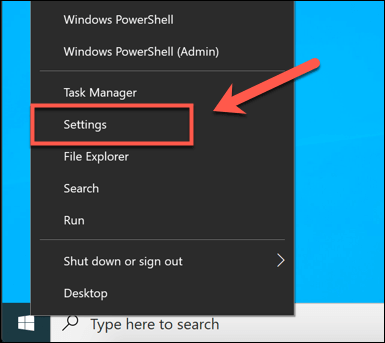
- Klicken Sie im Menü "Windows -Einstellungen", klicken Sie auf Update & Sicherheit > Erholung. Unter dem Erholung Tab, drücken Sie die Jetzt neustarten Taste unter dem Fortgeschrittenes Start-up Abschnitt.
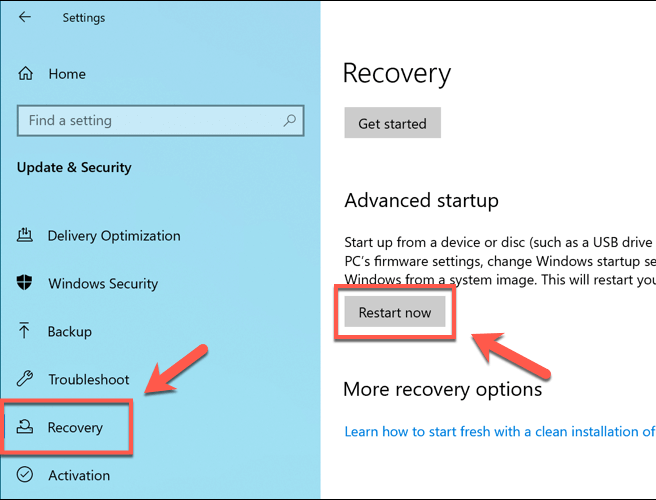
- Dadurch wird Windows 10 im erweiterten Startmenü gestartet. Aus hier wählen Sie die aus Fehlerbehebung Möglichkeit.
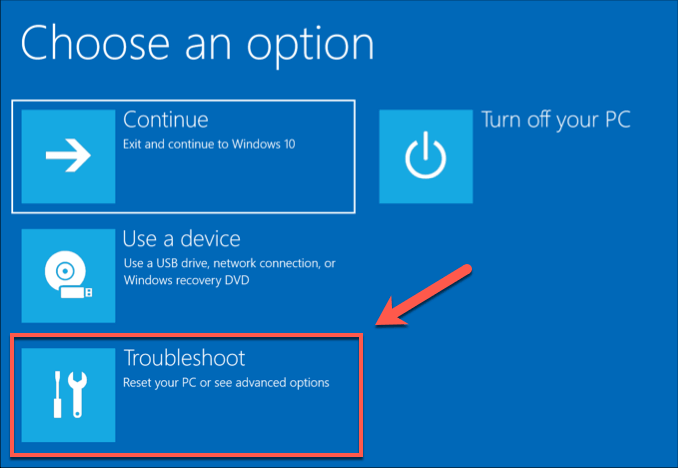
- Im Fehlerbehebung Abschnitt, drücken Sie Erweiterte Optionen.
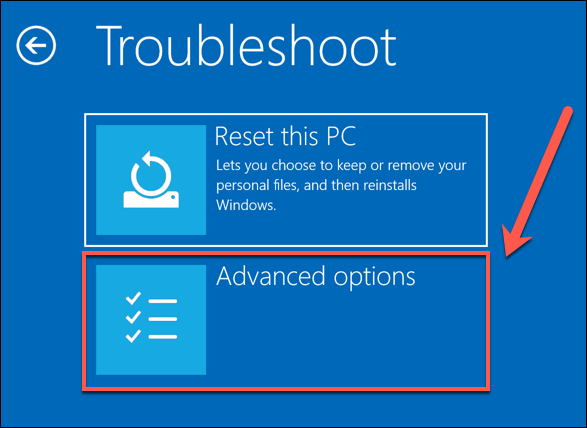
- Unter dem Erweiterte Optionen Menü, klicken Sie auf die UEFI -Firmware -Einstellungen Taste. Dadurch wird Ihr UEFI -Einstellungsmenü geladen.
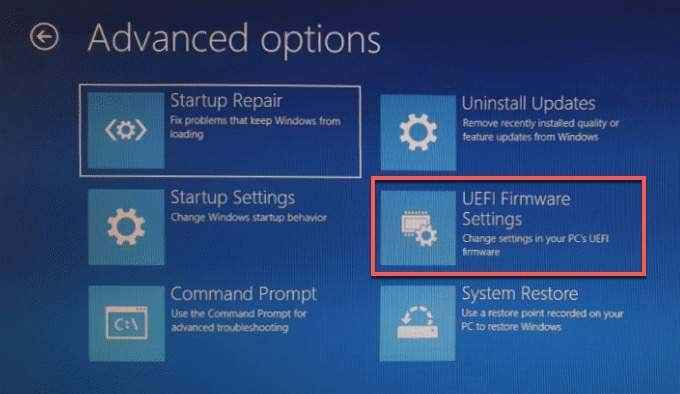
Wenn Sie die Option nicht sehen für UEFI -Firmware -Einstellungen, Ihr PC verwendet wahrscheinlich ein älteres BIOS. Wie bereits erwähnt, können Sie diese Schritte nur für neuere PCs mit der UEFI -Firmware ausführen.
Dies ist bei den meisten modernen PCs, die Windows 10 ausführen.
So betreten Sie das BIOS- oder UEFI -Menü in älteren Windows -Versionen
Während das Legacy BIOS bei den meisten modernen PCs durch UEFI ersetzt wurde, verwenden einige Benutzer es möglicherweise noch immer. Dies gilt insbesondere dann, wenn Sie versuchen, einen älteren PC mit einem Betriebssystem wie Windows 7 oder Windows XP zu verwenden.
Leider gibt es keine integrierte Option, um im BIOS-Menü mit Windows zu starten, das Sie manuell tun müssen.
Hier können die Dinge schwierig werden. Dazu müssen Sie die Boot-up-Sequenz unterbrechen, wenn Ihr PC zum ersten Mal eingeschaltet wird. Sie tun dies normalerweise, indem Sie eine bestimmte Taste auf Ihrer Tastatur drücken, aber verschiedene Hersteller verwenden verschiedene Tasten für diesen Prozess.
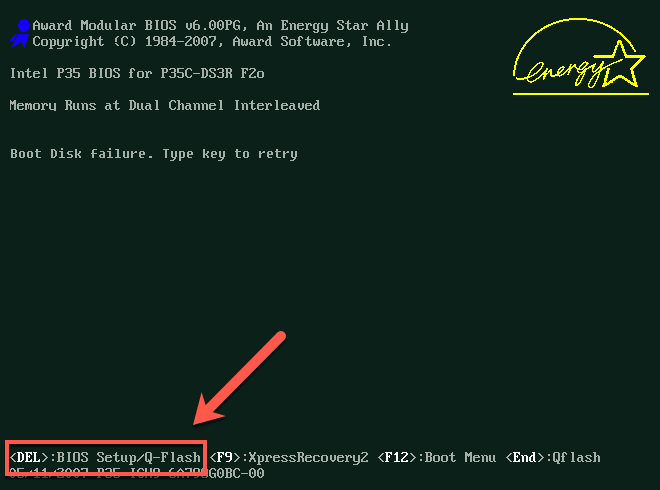
Sie können normalerweise erkennen, welche Taste (sehr kurz) während der Boot-up-Sequenz gedrückt werden müssen, wenn Ihre BIOS-Anweisungen angezeigt werden. Wenn dies nicht der Fall ist oder Sie sie nicht rechtzeitig erkennen können, überprüfen Sie das Benutzerhandbuch für Ihren PC oder Ihr Motherboard, um die richtige Taste zum Drücken zu finden.
Sie können auch einige der gängigen Schlüssel ausprobieren, z Esc, Löschen, F1, F2, F10 oder F12. Sie müssen diese Taste (möglicherweise mehr als einmal mehr als einmal) drücken, wenn Ihr PC startet-wenn Sie versagen, schalten Sie Ihren PC aus und versuchen Sie es erneut.
Was tun, wenn Sie das BIOS -Menü nicht betreten können
Es sollte ein unkomplizierter Prozess sein, wenn Sie wissen, wie Sie in Windows 10 das BIOS betreten. Wenn Sie jedoch immer noch nicht auf das Menü BIOS oder UEFI BIOS zugreifen können, müssen Sie sich möglicherweise ansehen, was Sie anhalten.
Überprüfen Sie Ihre Systemeinstellungen. Wenn Sie versuchen, auf ein älteres BIOS -Menü zuzugreifen. Wenn Ihr PC mit einem älteren BIOS -Passwort ausgestattet ist (oder Sie selbst einstellen) und Sie sich nicht daran erinnern können, müssen Sie das Passwort zuerst zurücksetzen.
Wenn Sie auf ein UEFI-BIOS zugreifen müssen und nicht in Windows starten können, unterbrechen Sie die Windows-Boot-up-Sequenz etwa dreimal. Dadurch wird das Menü "Windows -Fehlerbehebung" geladen, in dem Sie mit den oben aufgeführten Schritten in UEFI starten können.
Wenn alles andere fehlschlägt, sollte Ihr letzter Ausweg darin bestehen, das BIOS auf Standardeinstellungen zurückzusetzen, um den Zugriff zu erhalten.
- « Evernote nicht synchronisieren? Probieren Sie diese 7 Tipps zur Fehlerbehebung
- So fügen Sie Photoshop eine Schriftart hinzu »

